SANAYİ SİCİL BİLGİ SİSTEMİNDE KULLANICI ADI İLE SİSTEME GİRİŞ
|
|
|
- Si̇mge Sezer
- 8 yıl önce
- İzleme sayısı:
Transkript
1 SANAYİ SİCİL BİLGİ SİSTEMİNDE KULLANICI ADI İLE SİSTEME GİRİŞ
2 Kırmızı yazı ile belirtilmiģ olan Kullanıcı Adı ve Parola alanları doldurulup GiriĢ yazısına basarak sisteme giriģ yapabilirsiniz. ġekil 1 Kullanıcı GiriĢ Ekranı
3 SANAYİ SİCİL BİLGİ SİSTEMİNDE İŞLETME İŞLEMLERİ
4 Eski Sistemde Kaydı Olan İşletme ĠĢletmenizin Sanayi.Net üzerinde kaydı var; ancak yeni sistemde iģletmenizi kayıtlı iģletmelerim listesinde göremiyorsanız, aģağıdaki adımları izlemeniz gerekmektedir. İşletmenizi Bulma - ĠĢletmenizin varlığını Kayıtlı İşletmelerim butonundan bulabilirsiniz. ġekil 2 Kayıtlı ĠĢletmelerim
5 ĠĢletme olarak girdiğinizde kayıtlı iģletmelerim de iģletmeniz gözükmüyor ise (ġekil 3) adımları izleyiniz. ġekil 3
6 ġekil 4 ġekil 5 ĠĢletmeyi Sisteme Dahil Etme Ekranı 2.Adım : Açılan sayfada mevcut Vergi Numaranızı ya da T.C. kimlik numaranızı giriyorsunuz ve altında bulunan alana da mevcut sanayi sicil numaranız giriyorsunuz. 1.Adım : Sol sutunda bulunan Belge No Ġle ĠĢletmeni Getir butonuna giriniz.
7 3.Adım : Bilgilerimizi girdikten sonra İşlemi Yap butonuna tıklayınız. 4.Adım : Kayıtlı ĠĢletmelerim linkine tıklayarak iģletmenizin mevcutiyetini görebilir ve iģlemlerinizi Ģekil 9 de görülen İşletme Bilgilerini Görüntüle sütunundan değiģikliklerinizi yapabilirsiniz. ġekil 6 ĠĢletme Bilgilerini Görüntüleme Ekranı
8 YENİ İŞLETME KAYDI Yeni İşletme Nedir? Daha önce bir yıllık iģletme bilgisi verilmemiģ veya Sanayi Sicil Numarası bulunmayan iģletmelere Yeni ĠĢletme denilmektedir. Ana Sayfada bulun ilk Kayıt ĠĢlemleri yazısına tıklayarak iģletmenizin kaydını yapınız. Kullanıcı ana menüde bulunan Yeni ĠĢletme Kaydı menüsüne girerek ġekil 7 da görüldüğü gibi yeni iģletme kaydı yapabilirler.
9 ġekil 7 Yeni ĠĢletme Kaydı Ekranı (1)
10 Mükerrer Kayıt Oluşmaması İçin Yapılacaklar Kayıt yapılırken sistemde daha önceden kayıtlı Vergi Numarası veya Tc Kimlik Numarası varsa sistem mükerrer kayıt oluģturulmasını önlemek ve eski bilgilerinizi üzerinize çekip iģlem yapabilmek için aģağıdaki iģlemleri yapmanız gerekmektedir. ġekil 8 görünen Sanayi sicil belge no alanını doldurarak iģletmenizi üzerinize çekebilirsiniz. ġekil 8
11 ĠĢletme listesi çıktığında ve size ait olan iģletmeniz (Ģekil 9) görüntülendiğinde yuvarlak içine alınmıģ simgeye tıklayarak, iģletme bilgilerini üzerinize alıyor ve iģletmenizle ilgili iģlemlerinizi yapabiliyorsunuz. ġekil 9
12 İŞLETMEYE ŞUBE EKLEME ĠĢletmeler sisteme Ģubelerini eklemek istediklerinde sol menüde bulunan Yeni ĠĢletme Kaydı linkine tıklamaları ve Ģube kaydedebilmeleri için Resim 10 te gösterilen Sistemde Kaydım Yok seçtikten sonra bilgileri doldurarak yeni Ģube kaydı yapabilirler.
13 ġekil 10- ġirket Kimlik Bilgisi Ekranı
14 Kırmızı olarak belirlenmiş alandaki maddeleri sırası ile yapınız. Şekil 11 Yeni İşletme Kaydı Ekranı (2)
15 ġekil12 de görülen Kaydet tuģuna basarak Ģirketi kayıt eder. Ġleri butonu ile diğer kayıt etmesi gereken bölümlere geçebilir. ġekil12 Yeni ĠĢletme Kayıt Edildi Ekranı (3)
16 ĠġLETMELER YENĠ SĠSTEMDE NELER YAPABĠLĠR? ĠĢletmeler yeni sistemde; - Yeni ĠĢletme Kaydı - ĠĢletme Bilgilerini Güncelleme - Sanayi Sicil Kaydı Ġptali - Yıllık ĠĢletme Cetveli GiriĢi - Sanayi Sicil Belgesi Zayi Bildirimi - KesilmiĢ Ġdari Para Cezalarını Görüntüleme ĠĢlemlerini yapabilirler. Bu konular hakkında Yasal Bilgilendirme Ana Sayfa da yapılmaktadır.
17 Ana Sayfa Sistemin ana sayfasında, ĠĢletmelerin sistem üzerinde neler yapacağı ve sorumlu oldukları kanunun açıklaması yer almaktadır. ġekil 13 Ana Sayfa Ekranı
18 Kayıtlı İşletmelerim Sol tarafta bulunan kayıtlı iģletmelerim linkine tıklayarak sistemde size ait kayıt var ise göreceksiniz. Eğer kaydınız mevcut ise bilgilerinizi düzenlemek için iģletme bilgilerini görüntüle sütunundaki simgeye tıklayarak bilgilerinizi değiģtirebilirsiniz. ġekil 14 Kayıtlı ĠĢletmelerim Ekranı
19 İşletme Bilgilerinizi Güncelleme ve Ekleme İşlemleri İşletme Görüntüleme Kayılı iģletmenizi görmek için Ģekil 15 de görülen Kayıtlı İşletmelerim butonuna tıklayınız. ġekil 15
20 İşletme Bilgisini Görüntüleme ĠĢletmenizin görüntülendiği yerde (Ģekil 16), kırmızı alan içinde görülen simgeye tıklayarak iģletme bilgilerinizi görüntülüyebiliyorsunuz. ġekil 16 Kayıtlı ĠĢletmelerim Ekranı
21 Bilgileri Ekleme veya Güncelleme ĠĢletmenize ait güncelleme iģlemleri için Ģekil 17 de kırmızıyla çerçevelenmiģ alanlara girerek bilgilerinizi güncelleyebilirsiniz. ġekil 17
22 Şirket Kimlik Bilgileri ġekil 18 -Yeni ĠĢletme Kaydı Ekranı
23 Üretim Yeri Adresi ġekil 19 de görünen alanlar doldurularak adres bilgilerini kayıt edebilirsiniz. Ġleri butonu ile doldurulması gereken diğer bölüme geçilir. İlk olarak ilinizi seçerek adım adım gidilmesi gerekmektedir.(seçilen ile göre belediyeler gelmekte, seçilen belediyeler ile mahalleler gelmektedir gibi...) Bütün bilgilerinizi girdikten sonra adres bilgilerini kaydet iģlemini gerçekleģtirdiğinizde Adres No nuz gelmektedir. Adres bilginizi eksiksiz girmezsiniz bağlı olduğunuz il müdürlüğünde bilgileriniz gözükmeyebilir. Bir ileri kayıt iģlemine geçmek için Ġleri butonunu tıklamanız gerekmektedir.
24 ġekil 19 Üretim Yeri Adresi Ekranı
25 Çevre Bilgileri Tesis Bilgileri Firma kendine uygun bir Ģekilde ġekil 20 deki alanları doldurarak çevre bilgilerini girmelidir ve Çevre Bilgileri Kaydet butonuna tıklayarak iģlemini tamamlayabilir. ġekil 20 Çevre Bilgileri Kayıt Ekranı
26 SGK Bilgileri Firma kendine uygun bir Ģekilde ġekil21 deki alanları doldurarak SGK bilgilerini girmelidir ve SGK Bilgilerini Kaydet butonuna tıklayarak iģlemini tamamlayabilir. ġekil 21 SGK Bilgileri Kayıt Ekranı
27 Elektrik Abone Bilgileri Firma kendine uygun bir Ģekilde ġekil 22 deki alanları doldurarak elektrik abone bilgilerini girmelidir ve Kaydet butonuna tıklayarak iģlemini tamamlayabilir. ġekil 22 Elektrik Abone Bilgileri Kaydet Ekranı Kullanıcı isterse birden fazla elektrik abone bilgisi kaydedebilir ve her kaydettiği abone bilgisi yukarıda liste olarak sıralanır(şekil 26 daki gibi ) ġekil 23 Elektrik Abone Bilgileri Listesi Ekranı
28 Firma kendine uygun bir Ģekilde ġekil 24 deki alanları doldurarak elektrik abone bilgileri girmelidir ve Yeni Kayıt butonuna tıklayarak iģlemini tamamlayabilir. ġekil 24 Elektrik Abone Bilgileri Yeni Kayıt Ekranı Elektrik abonelik bilgilerini silmek için üste bulunan listeden abone bilgisi seçilerek, Şekil 25 de gösterilen Sil butonuna basarak elektrik abone bilgilerini silebilirsiniz. ġekil 25 Elektrik Abone Bilgileri Sil Ekranı
29 Doğalgaz Abonelik Bilgileri Firma kendine uygun bir Ģekilde ġekil 26 daki alanları doldurarak doğalgaz abonelik bilgileri girmelidir ve Kaydet butonuna tıklayarak iģlemini tamamlayabilir. ġekil 26 Doğalgaz Abonelik Bilgileri Kayıt Ekranı Kullanıcı isterse birden fazla doğalgaz abonelik bilgisi kaydedebilir ve her kaydettiği abone bilgisi üst kısımdaki liste olarak sıralanır(şekil 27 daki gibi ) ġekil 27 Doğalgaz Abonelik Bilgileri Listesi Ekranı
30 Firma kendine uygun bir Ģekilde ġekil 28 daki alanları doldurarak doğalgaz abonelik bilgileri Yeni Kayıt butonuna tıklayarak iģlemini tamamlayabilir. ġekil 28 Doğalgaz Abonelik Bilgileri Yeni Kayıt Ekranı Doğal gaz abonelik bilgisini silmek için üste bulunan listeden abone bilgisi seçilerek, Şekil 29 da gösterilen Sil butonuna basarak doğalgaz abonelik bilgileri silebilirsiniz. ġekil 29 Doğalgaz Abonelik Bilgileri Sil Ekranı
31 Kuruluş ve Yatırım Bilgileri Firma kendine uygun bir Ģekilde ġekil 30 deki alanları doldurarak kuruluģ ve yatırım bilgilerini girmelidir ve KuruluĢ ve Altyapı Bilgileri Kaydet butonuna tıklayarak iģlemini tamamlayabilir. ġekil 30 KuruluĢ ve Yatırım Bilgileri Kayıt Ekranı
32 Bilişim Altyapısı Firma kendine uygun bir Ģekilde ġekil 31 deki alanları doldurmalıdır ve BiliĢim altyapı Bilgisini Kaydet butonuna tıklayarak iģlemini tamamlayabilir. ġekil 31 BiliĢim Altyapısı Kaydet Ekranı
33 Kapasite Bilgileri Kapasite Raporu Bilgisi Firma kendine uygun bir Ģekilde ġekil 32 deki alanları doldurmalıdır ve Kapasite Raporu Bilgisi Kaydet butonuna tıklayarak iģlemini tamamlayabilir. Kapasite bilgilerinin tamamının doldurulması zorunludur. ġekil 32 Kapasite Raporu Bilgisi Ekranı
34 Makine ve Tesisat Firma kendine uygun makine kodunu bulabilmek için ġekil 33 de görülen Ürün Seç butonuna basarak, açılacak olan ġekil 34 deki ekrandan kendine uygun olacak Ģekilde isterlerse Ürün Adına Göre, Prodcom Koduna Göre ve GTĠP Koduna Göre arama yapabilir ve kendine uygun olanı seçebilir. Doğru kodu seçmeniz önemlidir daha sonra Ġl Müdürlüğünden geri dönmemesi için doğru kodu seçmeye lütfen özen gösterin. Kodların yapısı XX.XX.XX.XX.XX olmalıdır. ġekil 33 Makine ve Tesisat Seç Ekranı(1)
35 ġekil 34 Makine ve Tesisat Seç Ekranı(2)
36 Firma kendine uygun bir Ģekilde ġekil 35 deki alanları doldurmalıdır ve Kaydet butonuna tıklayarak iģlemini tamamlayabilir. ġekil 35 Makine ve Tesisat Kaydet Ekranı
37 Kullanıcı isterse birden fazla makine ve tesisat bilgisini kaydedebilir ve her kaydettiği bilgisi yukarıda liste olarak sıralanır(ġekil 36 daki gibi ) ġekil 36 Makine ve Tesisat Listesi Ekranı
38 Firma kendine uygun bir Ģekilde ġekil 37 daki alanları doldurmalıdır ve Yeni Kayıt butonuna tıklayarak iģlemini tamamlayabilir. ġekil 37 Makine ve Tesisat Yeni Kayıt Ekranı
39 Kayıtlı makina ve tesisat bilgisini silmek için listeden silmek istediğiniz bilginizi seçin ve ġekil 38 de gösterilen Sil butonuna basarak makine ve tesisat bilgilerini silebilirsiniz. ġekil 38 Makine ve Tesisat Sil Ekranı
40 Yıllık Üretim Kapasitesi Firma kendine uygun makine kodunu bulabilmek için ġekil 39 de görülen Seç butonuna basarak, açılacak olan ġekil 40 deki ekrandan kendine uygun olacak Ģekilde isterlerse Ürün Adına Göre, Prodcom Koduna Göre ve GTĠP Koduna Göre arama yapabilir ve kendine uygun olanı seçebilir. Doğru kodu seçmeniz önemlidir. Daha sonra Ġl Müdürlüğünden geri dönmemesi için doğru kodu seçmeye lütfen özen gösterin. Kodların yapısı XX.XX.XX.XX.XX Ģeklinde olmalıdır. ġekil 39 Yıllık Üretim Kapasitesi Seç Ekranı(1)
41 ġekil 40 Yıllık Üretim Kapasitesi Seç Ekranı (2)
42 Kullanıcı isterse birden fazla yıllık üretim kapasitesi bilgisini kaydedebilir ve her kaydettiği bilgisi yukarıda liste olarak sıralanır(ġekil 41 deki gibi ) ġekil 41 Yıllık Üretim Bilgisi Listesi Ekranı
43 Firma kendine uygun bir Ģekilde ġekil 42 deki alanları doldurmalıdır ve Kaydet butonuna tıklayarak iģlemini tamamlayabilir. ġekil 42 Yıllık Üretim Kapasite Kayıt Ekranı
44 Yıllık Tüketim Kapasitesi Firma kendine uygun makine kodunu bulabilmek için ġekil 43 da görülen Seç butonuna basarak, açılacak olan ġekil 44 daki ekrandan kendine uygun olacak Ģekilde isterlerse Adına Göre ve Koduna Göre arama yapabilir ve kendine uygun olanı seçebilir. Doğru kodu seçmeniz önemlidir daha sonra Ġl Müdürlüğünden geri dönmemesi için doğru kodu seçmeye lütfen özen gösterin. Kodların yapısı XX.XX.XX Ģeklinde olmalıdır. ġekil 43 Yıllık Tüketim Kapasitesi Seç Ekranı(1)
45 ġekil 44 Yıllık Tüketim Kapasitesi Seç Ekranı(2)
46 Firma kendine uygun bir Ģekilde ġekil 45 deki alanları doldurmalıdır ve Kaydet butonuna tıklayarak iģlemini tamamlayabilir. ġekil 45 Yıllık Tüketim Kapasitesi Kaydet Ekranı
47 Firma kendine uygun bir Ģekilde ġekil 46 daki alanları doldurmalıdır ve Yeni Kayıt butonuna tıklayarak iģlemini tamamlayabilir. Şekil 46 Yıllık Tüketim Kapasitesi Yeni Kayıt Ekranı
48 Kullanıcı isterse birden fazla yıllık tüketim kapasitesi bilgisini kaydedebilir ve her kaydettiği bilgisi yukarıda liste olarak sıralanır(ġekil 47 teki gibi ) Şekil 47 Yıllık Tüketim Kapasitesi Listesi Ekranı
49 Firmalar gerekli olduğu durumlarda Yıllık Tüketim Kapasitesi bilgisini ġekil 48 de gösterildiği gibi Sil butonuna basarak silebilirler. ġekil 48 Yıllık Tüketim Kapasitesi Sil Ekranı
50 Ar-Ge Faaliyetleri Kullanıcılar ġekil 49 de görünen alanları doldurup Kaydet butonuna bastığında kaydetme iģlemini tamamlamıģ olurlar. Temizle butonuna da ekrandaki alanlarda yazanları temizler. ġekil 49 Ar-Ge Faaliyetleri Ekranı
51 Onay Kullanıcının her Ģeyi anlayarak ve doğru girdiğine dair onay verdiği bölümdür. Tüm Bilgileri Okudum butonuna basarak verdiği verilerin doğruluğunu onaylamıģ olur. ġekil 50 Onay Ekranı (1)
52 ġekil 51 Onay Ekranı (2)
53 Yıllık İşletme Cetveli Bu alanı doldurmak isteyen kullanıcıların öncelikle Sanayi Sicil Onayı alması gerekmektedir. Bunu kullanıcıya belirmek için ġekil 55 deki gibi bir uyarı verilmektedir. ġekil 52 Sanayi Sicil Onayınız Yok Uyarı Ekranı
54 Yıllık İşletme Cetveli Kullanıcılar ġekil 53 da görülen alanları doldurarak yıllık iģletme cetveli kaydını yapabilirler. ġekil 53 Yıllık ĠĢletme Cetveli Ekranı
55 ġekil Üretim Yeri Adresi Ekranı
56 Çalışan Bilgisi ÇalıĢan bilgisi ġekil 54 de görülen alanlar doldurularak kayıt edile bilinir. ġekil 54 ÇalıĢan Bilgisi Ekranı Tüketilen Enerji Tüketilen enerjileri Şekil 55 de gösterilen alanlar doldurulup Ekle botuna basarak tüketilen enerji listesine ekleyebilirler. ġekil 55 Tüketilen Enerji Ekranı
57 Üretim Şekli Üretimle ilgili bilgileri ġekil 56 daki alanları doldurarak kaydedebilirsiniz. ġekil 56 Üretim ġekli Ekranı
58 ġekil 57 Ürün Bilgisini Görüntüle Ekranı
59 Atık Maddeler Kullanıcılar Atık Madde Kodu nu çoktan seçmeli olarak seçtikten sonra miktarını ve birimini belirterek sisteme ekleyebilirler.(ġekil 58) ġekil 58 Atık Madde Ekle Ekranı ġekil 59 Atık Madde Temizle Ekranı
60 ġekil 60 te gösterilen Sil butonu ile eklenmiģ olan atık madde giriģini silebilirsiniz. ġekil 60 Atık Madde Sil Ekranı
61 İşletme Cetveli Anketi Kullanıcılar Şekil 61 de gözüken anket sorularına cevap verirken kendilerine göre uygun olan Çok Önemli, Önemli, Az Önemli, Önemsiz seçeneği seçebilirler. Anketi kaydedebilmeleri için tüm anket sorularına cevap vermeleri gerekmektedir. ġekil 61 ĠĢletme Cetveli Anketi Ekranı
62 Şifre Değiştirme Sağ taraftaki ana menüden ġifre DeğiĢikliği linkine tıkladıktan sonra ġekil 62 de görünen alanlar doldurulup, ġifre DeğiĢtir butonuna tıklayarak iģlem tamamlanır. ġekil 62 ġifre DeğiĢtirme Ekranı
63 Duyurular Ana Menüde Duyurular menüsüne tıkanılarak ulaģılabilen bu ekranda, sistem yöneticileri tarafından yapılan duyurular görüntülenebilir. ġekil 63 Duyurular Ekranı
64 Duyuru Listesi Yayında olan duyurular listesi ġekil-64 deki gibi liste halinde görüntülenecektir. Duyuruların Görüntülenmesi ġekil 64 Duyuru Listesi Ekran ġekil 65 Duyuru Görüntüle Ekranı ġekil 65 de görülen kırmızı alan içinde kalan büyüteç Ģekline tıklayınca duyurunun içeriğini ġekil 66 daki gibi görüntüleyebilirsiniz.
65 ġekil 66 Duyuru Ġçeriği Ekranı
66 DĠNLEDĠĞĠNĠZ ĠÇĠN TEġEKKÜRLER ERZURUM BSTM
İŞLETME İŞLEMLERİ KULLANIM KLAVUZU. İşletme Yardımcı Klavuz
 İŞLETME İŞLEMLERİ KULLANIM KLAVUZU İşletme Yardımcı Klavuz 4/3/2013 İÇİNDEKİLER 1- Sisteme Girebilmek için Nasıl Kullanıcı Oluşturulur?... 2 1.1.1 Yeni İşletme Kullanıcısı... 3 1.1.2 Kullanıcı Adı ile
İŞLETME İŞLEMLERİ KULLANIM KLAVUZU İşletme Yardımcı Klavuz 4/3/2013 İÇİNDEKİLER 1- Sisteme Girebilmek için Nasıl Kullanıcı Oluşturulur?... 2 1.1.1 Yeni İşletme Kullanıcısı... 3 1.1.2 Kullanıcı Adı ile
T.C. BĠLĠM, SANAYĠ VE TEKNOLOJĠ BAKANLIĞI BĠLGĠ ĠġLEM DAĠRESĠ BAġKANLIĞI. ġġrketler BĠLGĠ SĠSTEMĠ (ġbs) PROJESĠ
 Sayfa : 1/36 T.C. BĠLĠM, SANAYĠ VE TEKNOLOJĠ BAKANLIĞI BĠLGĠ ĠġLEM DAĠRESĠ BAġKANLIĞI ġġrketler BĠLGĠ SĠSTEMĠ (ġbs) - 0064 PROJESĠ YAZILIM KULLANIM KILAVUZU (GĠRĠġĠMCĠ) Sayfa : 2/36 ĠÇĠNDEKĠLER 1. GĠRĠġ...
Sayfa : 1/36 T.C. BĠLĠM, SANAYĠ VE TEKNOLOJĠ BAKANLIĞI BĠLGĠ ĠġLEM DAĠRESĠ BAġKANLIĞI ġġrketler BĠLGĠ SĠSTEMĠ (ġbs) - 0064 PROJESĠ YAZILIM KULLANIM KILAVUZU (GĠRĠġĠMCĠ) Sayfa : 2/36 ĠÇĠNDEKĠLER 1. GĠRĠġ...
SİRKÜLER İstanbul, 07.04.2015 Sayı: 2015/075 Ref: 4/075
 SİRKÜLER İstanbul, 07.04.2015 Sayı: 2015/075 Ref: 4/075 Konu: SANAYİ İŞLETMELERİ NİSAN AYI SONUNA KADAR YILLIK İŞLETME CETVELLERİNİ VERMEK ZORUNDADIRLAR 1. 6948 sayılı Sanayi Sicil Kanunu nun 2. maddesi
SİRKÜLER İstanbul, 07.04.2015 Sayı: 2015/075 Ref: 4/075 Konu: SANAYİ İŞLETMELERİ NİSAN AYI SONUNA KADAR YILLIK İŞLETME CETVELLERİNİ VERMEK ZORUNDADIRLAR 1. 6948 sayılı Sanayi Sicil Kanunu nun 2. maddesi
SİRKÜLER İstanbul, Sayı: 2017/064 Ref: 4/064
 SİRKÜLER İstanbul, 29.03.2017 Sayı: 2017/064 Ref: 4/064 Konu: SANAYİ İŞLETMELERİ NİSAN AYI SONUNA KADAR YILLIK İŞLETME CETVELLERİNİ VERMEK ZORUNDADIRLAR 1. 6948 sayılı Sanayi Sicil Kanunu nun 2. maddesi
SİRKÜLER İstanbul, 29.03.2017 Sayı: 2017/064 Ref: 4/064 Konu: SANAYİ İŞLETMELERİ NİSAN AYI SONUNA KADAR YILLIK İŞLETME CETVELLERİNİ VERMEK ZORUNDADIRLAR 1. 6948 sayılı Sanayi Sicil Kanunu nun 2. maddesi
Bu döküman Niğde Üniversitesi Akademik Bilgi Sistemi için kullanma kılavuzudur. İçerik olarak, sistemin kullanım şeklini göstermektedir.
 Bu döküman Niğde Üniversitesi Akademik Bilgi Sistemi için kullanma kılavuzudur. İçerik olarak, sistemin kullanım şeklini göstermektedir. Akademik Bilgi Sistemi ne http://mf.nigde.edu.tr/akbis adresinden
Bu döküman Niğde Üniversitesi Akademik Bilgi Sistemi için kullanma kılavuzudur. İçerik olarak, sistemin kullanım şeklini göstermektedir. Akademik Bilgi Sistemi ne http://mf.nigde.edu.tr/akbis adresinden
Vodafone Cep Sağlık. Kullanıcı Yardım Kılavuzu Sayfa isimlerine tıklayarak ilerleyebilirsiniz. İçindekiler
 Vodafone Cep Sağlık Kullanıcı Yardım Kılavuzu Sayfa isimlerine tıklayarak ilerleyebilirsiniz. Sayfa Adı Sayfa Numarası Kullanıcı Girişi 2 Profilim 3 Acil Durum Sağlık Bilgilerim 4 Özlük Bilgilerim 5 Sağlık
Vodafone Cep Sağlık Kullanıcı Yardım Kılavuzu Sayfa isimlerine tıklayarak ilerleyebilirsiniz. Sayfa Adı Sayfa Numarası Kullanıcı Girişi 2 Profilim 3 Acil Durum Sağlık Bilgilerim 4 Özlük Bilgilerim 5 Sağlık
KAMPÜS KART KULLANIM KILAVUZU
 KAMPÜS KART KULLANIM KILAVUZU Kampüs Kart, Kampüs araç giriş-çıkışlarında, kantinler ve yemekhane gibi ödeme ve kontrol noktalarında ihtiyaçların karşılanmasına yönelik hem kimlik kartı, hem de temassız
KAMPÜS KART KULLANIM KILAVUZU Kampüs Kart, Kampüs araç giriş-çıkışlarında, kantinler ve yemekhane gibi ödeme ve kontrol noktalarında ihtiyaçların karşılanmasına yönelik hem kimlik kartı, hem de temassız
2016 Bahar Dönemi. İşveren ve İşveren Vekili için. İş Sağlığı ve Güvenliği Hizmetleri. e-sertifika Programı. Başvuru Kılavuzu
 2016 Bahar Dönemi İşveren ve İşveren Vekili için İş Sağlığı ve Güvenliği Hizmetleri e-sertifika Programı Başvuru Kılavuzu 1. Genel Bilgi 2. Yeni Üyelik Giriş İşlemleri 3. Başvuru İşlemleri 4. Şifre Hatırlatma
2016 Bahar Dönemi İşveren ve İşveren Vekili için İş Sağlığı ve Güvenliği Hizmetleri e-sertifika Programı Başvuru Kılavuzu 1. Genel Bilgi 2. Yeni Üyelik Giriş İşlemleri 3. Başvuru İşlemleri 4. Şifre Hatırlatma
Anadolu Üniversitesi Sınav Hizmetleri. Bilgisayar Araştırma ve Uygulama Merkezi
 Anadolu Üniversitesi Sınav Hizmetleri Bilgisayar Araştırma ve Uygulama Merkezi Anadolu Üniversitesi Sınav Sistemi Genel Bilgi... 2 Giriş İşlemleri... 2 Sınav Seçme... 4 Bina Bilgileri... 5 Bina Ekleme...
Anadolu Üniversitesi Sınav Hizmetleri Bilgisayar Araştırma ve Uygulama Merkezi Anadolu Üniversitesi Sınav Sistemi Genel Bilgi... 2 Giriş İşlemleri... 2 Sınav Seçme... 4 Bina Bilgileri... 5 Bina Ekleme...
MEBİS Kullanım Kılavuzu. Öğretim Elemanı Yeni. 2013-2015 - İstanbul Medipol Üniversitesi
 MEBİS Kullanım Kılavuzu Öğretim Elemanı Yeni 2013-2015 - İstanbul Medipol Üniversitesi İçindekiler 1. Uzem 1. Uzem mebis.medipol.edu.tr adresine girdiğinizde sol alt tarafta bulunan seçeneklerden "Muzem
MEBİS Kullanım Kılavuzu Öğretim Elemanı Yeni 2013-2015 - İstanbul Medipol Üniversitesi İçindekiler 1. Uzem 1. Uzem mebis.medipol.edu.tr adresine girdiğinizde sol alt tarafta bulunan seçeneklerden "Muzem
BAŞARI DESTEK PORTALI YENİLENDİ
 BAŞARI DESTEK PORTALINA GİRİŞ BAŞARI DESTEK PORTALI YENİLENDİ http://destek.basariticaret.com/ adresine girdiğinizde Şekil 1 deki ekran gelmekte ve kullanıcı kodu ve şifre bölümlerini doldurmanız gerekmektedir.
BAŞARI DESTEK PORTALINA GİRİŞ BAŞARI DESTEK PORTALI YENİLENDİ http://destek.basariticaret.com/ adresine girdiğinizde Şekil 1 deki ekran gelmekte ve kullanıcı kodu ve şifre bölümlerini doldurmanız gerekmektedir.
Anadolu Üniversitesi Sınav Hizmetleri Sınav Kılavuzu. Bilgisayar Araştırma ve Uygulama Merkezi. YÖK Uzman Yardımcılığı Giriş Sınavı
 Anadolu Üniversitesi Sınav Hizmetleri Sınav Kılavuzu Bilgisayar Araştırma ve Uygulama Merkezi YÖK Uzman Yardımcılığı Giriş Sınavı Genel Bilgi Bu kılavuz Anadolu Üniversitesi nin gerçekleştirdiği sınavlara
Anadolu Üniversitesi Sınav Hizmetleri Sınav Kılavuzu Bilgisayar Araştırma ve Uygulama Merkezi YÖK Uzman Yardımcılığı Giriş Sınavı Genel Bilgi Bu kılavuz Anadolu Üniversitesi nin gerçekleştirdiği sınavlara
Anadolu Üniversitesi Sınav Hizmetleri Sınav Kılavuzu Bilgisayar Araştırma ve Uygulama Merkezi
 Anadolu Üniversitesi Sınav Hizmetleri Sınav Kılavuzu Bilgisayar Araştırma ve Uygulama Merkezi 19. Ulusal Ortaokul Matematik Olimpiyatı ve 22. Ulusal Bilim Olimpiyatları Genel Bilgi Bu kılavuz Anadolu Üniversitesi
Anadolu Üniversitesi Sınav Hizmetleri Sınav Kılavuzu Bilgisayar Araştırma ve Uygulama Merkezi 19. Ulusal Ortaokul Matematik Olimpiyatı ve 22. Ulusal Bilim Olimpiyatları Genel Bilgi Bu kılavuz Anadolu Üniversitesi
Anadolu Üniversitesi Sınav Hizmetleri Sınav Kılavuzu. Bilgisayar Araştırma ve Uygulama Merkezi
 Anadolu Üniversitesi Sınav Hizmetleri Sınav Kılavuzu Bilgisayar Araştırma ve Uygulama Merkezi Genel Bilgi Bu kılavuz Anadolu Üniversitesi nin gerçekleştirdiği sınavlara başvuru yapma sürecini anlatan bir
Anadolu Üniversitesi Sınav Hizmetleri Sınav Kılavuzu Bilgisayar Araştırma ve Uygulama Merkezi Genel Bilgi Bu kılavuz Anadolu Üniversitesi nin gerçekleştirdiği sınavlara başvuru yapma sürecini anlatan bir
OKUL HABER EKLEME MODÜLÜ TANITIM DOSYASI. Okul haberlerinizi ilçemiz web sitesinde yayınlayabilmek için aşağıdaki adımları uygulamanız gerekmektedir.
 OKUL HABER EKLEME MODÜLÜ TANITIM DOSYASI Okul haberlerinizi ilçemiz web sitesinde yayınlayabilmek için aşağıdaki adımları uygulamanız gerekmektedir. http://maltepe.meb.gov.tr/mebpanel adresine giriniz.
OKUL HABER EKLEME MODÜLÜ TANITIM DOSYASI Okul haberlerinizi ilçemiz web sitesinde yayınlayabilmek için aşağıdaki adımları uygulamanız gerekmektedir. http://maltepe.meb.gov.tr/mebpanel adresine giriniz.
Satış Destek Personeli Eğitim Dökümanı
 Satış Destek Personeli Eğitim Dökümanı İçindekiler 1. Giriş Ekranı 2. Genel Görünüm 3. Dosyalar 4. Firmalar 5. Aktivasyon 1 6. Aktivasyon 2 1. Giriş Ekranı Redcrm sistemine giriş için kullanılacak linkler
Satış Destek Personeli Eğitim Dökümanı İçindekiler 1. Giriş Ekranı 2. Genel Görünüm 3. Dosyalar 4. Firmalar 5. Aktivasyon 1 6. Aktivasyon 2 1. Giriş Ekranı Redcrm sistemine giriş için kullanılacak linkler
Yüksek Seçim Kurulu. Oy Verme Günü Belirleme (Randevu)Sistemi Kullanım Kılavuzu. Her hakkı saklıdır 2014,T.C. Yüksek Seçim Kurulu
 Yüksek Seçim Kurulu Oy Verme Günü Belirleme (Randevu)Sistemi Kullanım Kılavuzu Her hakkı saklıdır 2014,T.C. Yüksek Seçim Kurulu İçindekiler Ekranlar ------------------------------------------------------------------------------------------------------------------------
Yüksek Seçim Kurulu Oy Verme Günü Belirleme (Randevu)Sistemi Kullanım Kılavuzu Her hakkı saklıdır 2014,T.C. Yüksek Seçim Kurulu İçindekiler Ekranlar ------------------------------------------------------------------------------------------------------------------------
CMK Asistan Atama Sistemi Kullanım Kılavuzu (KOVUŞTURMA) ESKİŞEHİR BAROSU
 ESKİŞEHİR BAROSU Adliye Sarayı Kat:3 No:346 ESKİŞEHİR Telefon : (0222) 240 14 00 Fax : (0222) 240 71 70 Internet : www.eskisehirbarosu.org.tr E-mail : info@eskisehirbarosu.org.tr CMK Asistan Atama Sistemi
ESKİŞEHİR BAROSU Adliye Sarayı Kat:3 No:346 ESKİŞEHİR Telefon : (0222) 240 14 00 Fax : (0222) 240 71 70 Internet : www.eskisehirbarosu.org.tr E-mail : info@eskisehirbarosu.org.tr CMK Asistan Atama Sistemi
Admin. Admin.
 Admin İçindekiler VeduBox Admin... 3 Ana Sayfa... 3 Ayarlar... 3 Genel... 3 Ödeme... 4 Ders... 4 Sms-Email... 4 Diğer... 5 Şube Yetkilileri... 5 Öğretmenler... 5 Kullanıcı İşlemleri... 5 Şubeler... 5 Şube
Admin İçindekiler VeduBox Admin... 3 Ana Sayfa... 3 Ayarlar... 3 Genel... 3 Ödeme... 4 Ders... 4 Sms-Email... 4 Diğer... 5 Şube Yetkilileri... 5 Öğretmenler... 5 Kullanıcı İşlemleri... 5 Şubeler... 5 Şube
CMK Asistan Atama Sistemi Kullanım Kılavuzu (SORUŞTURMA) ADANA BAROSU
 ADANA BAROSU ADLİYE SARAYI SEYHAN/ADANA Telefon :0 422 351 2121 Fax :0 422 3594426 Internet : www.adanabarosu.org.tr E-mail : adanabarosu@adanabarosu.org.tr CMK Asistan Atama Sistemi Kullanım Kılavuzu
ADANA BAROSU ADLİYE SARAYI SEYHAN/ADANA Telefon :0 422 351 2121 Fax :0 422 3594426 Internet : www.adanabarosu.org.tr E-mail : adanabarosu@adanabarosu.org.tr CMK Asistan Atama Sistemi Kullanım Kılavuzu
ZORLU TESİS YÖNETİMİ A.Ş ZORLU CENTER. İş sağlığı ve güvenliği internet kullanım kılavuzu Güncelleme:
 ZORLU TESİS YÖNETİMİ A.Ş ZORLU CENTER İş sağlığı ve güvenliği internet kullanım kılavuzu Güncelleme: 01.01.2018 Sistem isg.zorlucenter.com çalışma onaylarının verildiği, kullanıcı, iş sağlığı ve güvenliği
ZORLU TESİS YÖNETİMİ A.Ş ZORLU CENTER İş sağlığı ve güvenliği internet kullanım kılavuzu Güncelleme: 01.01.2018 Sistem isg.zorlucenter.com çalışma onaylarının verildiği, kullanıcı, iş sağlığı ve güvenliği
ZİRAAT BANKASI - SERVİS GÖREVLİSİ SINAVI
 ZİRAAT BANKASI - SERVİS GÖREVLİSİ SINAVI 1. Genel Bilgi 2. Yeni Üyelik Giriş İşlemleri 3. Başvuru İşlemleri 4. Şifre Hatırlatma İşlemleri 5. Şifre Değiştirme İşlemleri 6. Başvurduğunuz Sınavlar Genel Bilgi
ZİRAAT BANKASI - SERVİS GÖREVLİSİ SINAVI 1. Genel Bilgi 2. Yeni Üyelik Giriş İşlemleri 3. Başvuru İşlemleri 4. Şifre Hatırlatma İşlemleri 5. Şifre Değiştirme İşlemleri 6. Başvurduğunuz Sınavlar Genel Bilgi
Eğitmen. Öğretmen/Eğitmen.
 Öğretmen/Eğitmen İçindekiler VeduBox İçeriği- Öğretmen... 3 Ana Sayfa... 3 Takvimim... 4 Takvimim... 4 Akademik Takvim... 4 Derslerim... 4 Ders Profili... 5 İçerik... 5 Duyurular... 7 Ödevler:... 8 Anketler...
Öğretmen/Eğitmen İçindekiler VeduBox İçeriği- Öğretmen... 3 Ana Sayfa... 3 Takvimim... 4 Takvimim... 4 Akademik Takvim... 4 Derslerim... 4 Ders Profili... 5 İçerik... 5 Duyurular... 7 Ödevler:... 8 Anketler...
LEARNING MANAGEMENT SYSTEM NASIL KULLANIRIM
 LEARNING MANAGEMENT SYSTEM NASIL KULLANIRIM Erzurum 2012-2013 ÖNSÖZ Bu kitapçık Atatürk Üniversitesi Uzaktan Eğitim Uygulama ve Araştırma Merkezince uzaktan eğitim verecek Öğretim elemanlarının ders içeriklerini
LEARNING MANAGEMENT SYSTEM NASIL KULLANIRIM Erzurum 2012-2013 ÖNSÖZ Bu kitapçık Atatürk Üniversitesi Uzaktan Eğitim Uygulama ve Araştırma Merkezince uzaktan eğitim verecek Öğretim elemanlarının ders içeriklerini
TAŞINIR KAYIT VE YÖNETİM SİSTEMİ(TKYS)KULLANMA KILAVUZU
 TAŞINIR KAYIT VE YÖNETİM SİSTEMİ(TKYS)KULLANMA KILAVUZU (Orta Anadolu Gümrük ve Ticaret Bölge Müdürlüğü nce hazırlanmıştır) Taşınır Kayıt ve Yönetim Sistemi sayfası, en iyi Mozilla Firefox tarayıcısında
TAŞINIR KAYIT VE YÖNETİM SİSTEMİ(TKYS)KULLANMA KILAVUZU (Orta Anadolu Gümrük ve Ticaret Bölge Müdürlüğü nce hazırlanmıştır) Taşınır Kayıt ve Yönetim Sistemi sayfası, en iyi Mozilla Firefox tarayıcısında
İSGBYS (İş Sağlığı Güvenliği Bilgi Yönetim Sistemi Yazılımı) İSG Profesyoneli Kullanım Kılavuzu
 İSGBYS (İş Sağlığı Güvenliği Bilgi Yönetim Sistemi Yazılımı) 1. Sisteme Giriş İSG Profesyoneli Kullanım Kılavuzu Sisteme giriş yapılabilmesi OSGB/Firma yetkilisi tarafından sisteme kaydınızın yapılması
İSGBYS (İş Sağlığı Güvenliği Bilgi Yönetim Sistemi Yazılımı) 1. Sisteme Giriş İSG Profesyoneli Kullanım Kılavuzu Sisteme giriş yapılabilmesi OSGB/Firma yetkilisi tarafından sisteme kaydınızın yapılması
CMK Asistan Atama Sistemi Kullanım Kılavuzu (SORUŞTURMA) SiVAS BAROSU
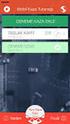 SiVAS BAROSU GÜLTEPE MAHALLESİ ERZURUM -ERZİNCAN ÇEVRE YOLU CADDESİ NO:5 ADLİYE SARAYI BARO BAŞKANLIĞI MERKEZ/SİVAS Telefon : 03462215178 Fax : 03462239661 Internet : http://www.sivasbarosu.org.tr E-mail
SiVAS BAROSU GÜLTEPE MAHALLESİ ERZURUM -ERZİNCAN ÇEVRE YOLU CADDESİ NO:5 ADLİYE SARAYI BARO BAŞKANLIĞI MERKEZ/SİVAS Telefon : 03462215178 Fax : 03462239661 Internet : http://www.sivasbarosu.org.tr E-mail
Ziraat Bankası Uzman Yardımcısı İşe Alım Sınavı. Başvuru Kılavuzu
 Ziraat Bankası Uzman Yardımcısı İşe Alım Sınavı Başvuru Kılavuzu 1. Genel Bilgi 2. Yeni Üyelik Giriş İşlemleri 3. Başvuru İşlemleri 4. Şifre Hatırlatma İşlemleri 5. Şifre Değiştirme İşlemleri 6. Başvurduğunuz
Ziraat Bankası Uzman Yardımcısı İşe Alım Sınavı Başvuru Kılavuzu 1. Genel Bilgi 2. Yeni Üyelik Giriş İşlemleri 3. Başvuru İşlemleri 4. Şifre Hatırlatma İşlemleri 5. Şifre Değiştirme İşlemleri 6. Başvurduğunuz
T.C. MĠLLÎ EĞĠTĠM BAKANLIĞI EĞĠTĠM TEKNOLOJĠLERĠ GENEL MÜDÜRLÜĞÜ BĠLĠġĠM HĠZMETLERĠ DAĠRESĠ MEZUN ÖĞRENCĠ SORGULAMA MODÜLÜ KULLANIM KILAVUZU
 T.C. MĠLLÎ EĞĠTĠM BAKANLIĞI EĞĠTĠM TEKNOLOJĠLERĠ GENEL MÜDÜRLÜĞÜ BĠLĠġĠM HĠZMETLERĠ DAĠRESĠ MEZUN ÖĞRENCĠ SORGULAMA MODÜLÜ KULLANIM KILAVUZU TERME-2015 1. GĠRĠġ MOS modülü 6111 Sayılı Kanun Teşviki kanunu
T.C. MĠLLÎ EĞĠTĠM BAKANLIĞI EĞĠTĠM TEKNOLOJĠLERĠ GENEL MÜDÜRLÜĞÜ BĠLĠġĠM HĠZMETLERĠ DAĠRESĠ MEZUN ÖĞRENCĠ SORGULAMA MODÜLÜ KULLANIM KILAVUZU TERME-2015 1. GĠRĠġ MOS modülü 6111 Sayılı Kanun Teşviki kanunu
Bu kılavuz, ders kaydınızı nasıl yapacağınızı açıklamaktadır. Kontrol listesi:
 Ders seçimi yapmadan önce, GSIS kullanıcı adınızı ve şifrenizi kayıt yaptırmış olduğunuz bölümden şahsen 1 temin etmelisiniz. (Öğrenci numaranız kaydınızı yapan görevli tarafından size kayıt esnasında
Ders seçimi yapmadan önce, GSIS kullanıcı adınızı ve şifrenizi kayıt yaptırmış olduğunuz bölümden şahsen 1 temin etmelisiniz. (Öğrenci numaranız kaydınızı yapan görevli tarafından size kayıt esnasında
(Form No: EK-003; Revizyon Tarihi: - ; Revizyon No: 00)
 1 1. GİRİŞ EKRANI VE ŞİFRE İŞLEMLERİ... 4 2. ANA SAYFA EKRANI... 6 3. KİŞİSEL BİLGİLER... 6 3.1. GENEL BİLGİLER EKRANI... 6 3.2. NÜFUS BİLGİLERİ EKRANI... 7 3.3. ADRES BİLGİLERİ EKRANI... 7 3.4. TELEFON
1 1. GİRİŞ EKRANI VE ŞİFRE İŞLEMLERİ... 4 2. ANA SAYFA EKRANI... 6 3. KİŞİSEL BİLGİLER... 6 3.1. GENEL BİLGİLER EKRANI... 6 3.2. NÜFUS BİLGİLERİ EKRANI... 7 3.3. ADRES BİLGİLERİ EKRANI... 7 3.4. TELEFON
Ziraat Bankası Müfettiş Yardımcısı İşe Alım Sınavı. Başvuru Kılavuzu
 Ziraat Bankası Müfettiş Yardımcısı İşe Alım Sınavı Başvuru Kılavuzu 1. Genel Bilgi 2. Yeni Üyelik Giriş İşlemleri 3. Başvuru İşlemleri 4. Şifre Hatırlatma İşlemleri 5. Şifre Değiştirme İşlemleri 6. Başvurduğunuz
Ziraat Bankası Müfettiş Yardımcısı İşe Alım Sınavı Başvuru Kılavuzu 1. Genel Bilgi 2. Yeni Üyelik Giriş İşlemleri 3. Başvuru İşlemleri 4. Şifre Hatırlatma İşlemleri 5. Şifre Değiştirme İşlemleri 6. Başvurduğunuz
ULUSAL EUROPASS MERKEZİ EUROPASS HAREKETLİLİK BELGESİ ARACI KULLANICI KILAVUZU
 2016 ULUSAL EUROPASS MERKEZİ EUROPASS HAREKETLİLİK BELGESİ ARACI KULLANICI KILAVUZU Sayın Yararlanıcı, Bu kılavuz, Europass Hareketlilik Belgelerinin hazırlanmasında size yardımcı olmak amacıyla hazırlanmıştır.
2016 ULUSAL EUROPASS MERKEZİ EUROPASS HAREKETLİLİK BELGESİ ARACI KULLANICI KILAVUZU Sayın Yararlanıcı, Bu kılavuz, Europass Hareketlilik Belgelerinin hazırlanmasında size yardımcı olmak amacıyla hazırlanmıştır.
TÜRKİYE ESNAF VE SANATKARLARI KONFEDERASYONU Online İşlemler (Basılı Evrak Stok Takip Sistemi ) Kullanma Kılavuzu
 1. Giriş Bu kılavuz; Türkiye Esnaf ve Sanatkarları Konfederasyonu Online İşlemler sisteminde, Basılı Evrak Stok Takip Sisteminin kullanımını anlatmak amacı ile hazırlanmıştır. Bu sistem ile; - Basılı Evrak
1. Giriş Bu kılavuz; Türkiye Esnaf ve Sanatkarları Konfederasyonu Online İşlemler sisteminde, Basılı Evrak Stok Takip Sisteminin kullanımını anlatmak amacı ile hazırlanmıştır. Bu sistem ile; - Basılı Evrak
AKINSOFT ProKuaför. Yardım Dosyası. Doküman Versiyon : 1.01.01 Tarih : 29.12.2010. Sayfa-1. Copyright 2010 AKINSOFT
 Yardım Dosyası Doküman Versiyon : 1.01.01 Tarih : 29.12.2010 Sayfa-1 1- ÇALIŞMA ŞEKLİ HAKKINDA KISA BİLGİ Müşterilerine daha iyi hizmet vermek ve kurumsallaşmak isteyen tüm kuaförlere hitap eden programı
Yardım Dosyası Doküman Versiyon : 1.01.01 Tarih : 29.12.2010 Sayfa-1 1- ÇALIŞMA ŞEKLİ HAKKINDA KISA BİLGİ Müşterilerine daha iyi hizmet vermek ve kurumsallaşmak isteyen tüm kuaförlere hitap eden programı
MİSAFİR ÖĞRENCİ YAZ OKULU ÖN KAYIT VE DERS KAYDI İŞLEMLERİNE DAİR KILAVUZ A. MİSAFİR ÖĞRENCİ YAZ OKULU ÖN KAYIT İŞLEMLERİ
 MİSAFİR ÖĞRENCİ YAZ OKULU ÖN KAYIT VE DERS KAYDI İŞLEMLERİNE DAİR KILAVUZ A. MİSAFİR ÖĞRENCİ YAZ OKULU ÖN KAYIT İŞLEMLERİ Üniversitemizden misafir öğrenci olarak yaz okulundan ders almak isteyen öğrencilerin
MİSAFİR ÖĞRENCİ YAZ OKULU ÖN KAYIT VE DERS KAYDI İŞLEMLERİNE DAİR KILAVUZ A. MİSAFİR ÖĞRENCİ YAZ OKULU ÖN KAYIT İŞLEMLERİ Üniversitemizden misafir öğrenci olarak yaz okulundan ders almak isteyen öğrencilerin
T.C. İSTANBUL ÜNİVERSİTESİ GÜZ YARIYILI YATAY GEÇİŞ BAŞVURU KILAVUZU
 T.C. İSTANBUL ÜNİVERSİTESİ 2017-2018 GÜZ YARIYILI YATAY GEÇİŞ BAŞVURU KILAVUZU SİSTEME GİRİŞ 1) KULLANICI OLUŞTURMA ADIMLARI: İstanbul Üniversitesi online başvuru işlemleri http://basvuru.istanbul.edu.tr
T.C. İSTANBUL ÜNİVERSİTESİ 2017-2018 GÜZ YARIYILI YATAY GEÇİŞ BAŞVURU KILAVUZU SİSTEME GİRİŞ 1) KULLANICI OLUŞTURMA ADIMLARI: İstanbul Üniversitesi online başvuru işlemleri http://basvuru.istanbul.edu.tr
CMK Asistan Atama Sistemi Kullanım Kılavuzu (AVUKAT) ESKİŞEHİR BAROSU
 ESKİŞEHİR BAROSU Adliye Sarayı Kat:3 No:346 ESKİŞEHİR Telefon : (0222) 240 14 00 Fax : (0222) 240 71 70 Internet : www.eskisehirbarosu.org.tr E-mail : info@eskisehirbarosu.org.tr CMK Asistan Atama Sistemi
ESKİŞEHİR BAROSU Adliye Sarayı Kat:3 No:346 ESKİŞEHİR Telefon : (0222) 240 14 00 Fax : (0222) 240 71 70 Internet : www.eskisehirbarosu.org.tr E-mail : info@eskisehirbarosu.org.tr CMK Asistan Atama Sistemi
2. Sisteme ilk kez giriģ yapacak olan öğrenciler Öğrenci ġifre OluĢturma bölümünden Ģifrelerini oluģturup sisteme giriģ yapabileceklerdir.
 ATATÜRK ÜNĠVERSĠTESĠ OTOMASYON SĠSTEMĠ ÖĞRENCĠ KULLANIM KILAVUZU 1. Nokta Otomasyon Sistemine giriş adresi http://194.27.49.27/noktaerzurum 2. Sisteme ilk kez giriģ yapacak olan öğrenciler Öğrenci ġifre
ATATÜRK ÜNĠVERSĠTESĠ OTOMASYON SĠSTEMĠ ÖĞRENCĠ KULLANIM KILAVUZU 1. Nokta Otomasyon Sistemine giriş adresi http://194.27.49.27/noktaerzurum 2. Sisteme ilk kez giriģ yapacak olan öğrenciler Öğrenci ġifre
T.C. BAHÇEŞEHİR ÜNİVERSİTESİ
 T.C. BAHÇEŞEHİR ÜNİVERSİTESİ FİORİ KULLANIM KILAVUZU (Lisans Öğrencisi) v1.1 (02.08.2018) st.bau.edu.tr Versiyon Tarihçesi Versiyon Numarası Versiyon Tarihi Güncelleyen Açıklama v1.0 04.04.2018 v1.1 02.08.2018
T.C. BAHÇEŞEHİR ÜNİVERSİTESİ FİORİ KULLANIM KILAVUZU (Lisans Öğrencisi) v1.1 (02.08.2018) st.bau.edu.tr Versiyon Tarihçesi Versiyon Numarası Versiyon Tarihi Güncelleyen Açıklama v1.0 04.04.2018 v1.1 02.08.2018
CMK Asistan Atama Sistemi Kullanım Kılavuzu (AVUKAT) RİZE BAROSU
 RİZE BAROSU Adalet Sarayı Kat : 2 Merkez / Rize Telefon : (0464) 217 24 80 Faks : (0464) 217 24 04 Internet : www.rizebarosu.org.tr E-mail : info@rizebarosu.org.tr CMK Asistan Atama Sistemi Kullanım Kılavuzu
RİZE BAROSU Adalet Sarayı Kat : 2 Merkez / Rize Telefon : (0464) 217 24 80 Faks : (0464) 217 24 04 Internet : www.rizebarosu.org.tr E-mail : info@rizebarosu.org.tr CMK Asistan Atama Sistemi Kullanım Kılavuzu
CMK Asistan Atama Sistemi Kullanım Kılavuzu (AVUKAT)
 ANTALYA BAROSU Meltem Mah. 3822 Sok. Baro Han 2.KAT MERKEZ / ANTALYA Tel : 0 242 238 61 55 Faks : 0 242 237 10 73 İnternet:http://www.antalyabarosu.org.tr CMK Asistan Atama Sistemi Kullanım Kılavuzu (AVUKAT)
ANTALYA BAROSU Meltem Mah. 3822 Sok. Baro Han 2.KAT MERKEZ / ANTALYA Tel : 0 242 238 61 55 Faks : 0 242 237 10 73 İnternet:http://www.antalyabarosu.org.tr CMK Asistan Atama Sistemi Kullanım Kılavuzu (AVUKAT)
AKINSOFT NetFoto. Yardım Dosyası. Doküman Versiyon : 1.01.01 Tarih : 27.12.2010. Sayfa-1. Copyright 2010 AKINSOFT
 AKINSOFT Yardım Dosyası Doküman Versiyon : 1.01.01 Tarih : 27.12.2010 Sayfa-1 1- ÇALIŞMA ŞEKLİ HAKKINDA KISA BİLGİ AKINSOFT programı tüm fotoğraf sütüdyolarına hitap etmektedir. A-) Güvenli hızlı ve çok
AKINSOFT Yardım Dosyası Doküman Versiyon : 1.01.01 Tarih : 27.12.2010 Sayfa-1 1- ÇALIŞMA ŞEKLİ HAKKINDA KISA BİLGİ AKINSOFT programı tüm fotoğraf sütüdyolarına hitap etmektedir. A-) Güvenli hızlı ve çok
Almaya karar verdiğiniz derslerin kodlarını not etmeyi unutmayınız, GSIS te derslere kayıt yaptırırken bu kodlara ihtiyacınız olacak!
 YILDIZ TEKNİK ÜNİVERSİTESİ FEN BİLİMLERİ ENSTİTÜSÜ YENİ ÖĞRENCİ DERS KAYIT KLAVUZU Öğrenci numaranız kaydınızı yapan görevli tarafından size verilecektir. GSIS öğrenci kullanıcı adınız ve şifrenizin olduğu
YILDIZ TEKNİK ÜNİVERSİTESİ FEN BİLİMLERİ ENSTİTÜSÜ YENİ ÖĞRENCİ DERS KAYIT KLAVUZU Öğrenci numaranız kaydınızı yapan görevli tarafından size verilecektir. GSIS öğrenci kullanıcı adınız ve şifrenizin olduğu
CMK Asistan Atama Sistemi Kullanım Kılavuzu (AVUKAT)
 MERSİN BAROSU ADLİYE SARAYI KAT:2 MERKEZ/MERSİN Telefon : 03242313127 Fax : 03242382959 Internet : www.mersinbarosu.org.tr E-mail : info@mersinbarosu.org.tr CMK Asistan Atama Sistemi Kullanım Kılavuzu
MERSİN BAROSU ADLİYE SARAYI KAT:2 MERKEZ/MERSİN Telefon : 03242313127 Fax : 03242382959 Internet : www.mersinbarosu.org.tr E-mail : info@mersinbarosu.org.tr CMK Asistan Atama Sistemi Kullanım Kılavuzu
Ziraat Bankası Müfettiş Yardımcılığı Sınavı Başvuru Kılavuzu
 Ziraat Bankası Müfettiş Yardımcılığı Sınavı Başvuru Kılavuzu 1. Genel Bilgi 2. Yeni Üyelik Giriş İşlemleri 3. Başvuru İşlemleri 4. Şifre Hatırlatma İşlemleri 5. Şifre Değiştirme İşlemleri 6. Başvurduğunuz
Ziraat Bankası Müfettiş Yardımcılığı Sınavı Başvuru Kılavuzu 1. Genel Bilgi 2. Yeni Üyelik Giriş İşlemleri 3. Başvuru İşlemleri 4. Şifre Hatırlatma İşlemleri 5. Şifre Değiştirme İşlemleri 6. Başvurduğunuz
Trakya Üniversitesi Personel Web Sayfası Düzenleme Kılavuzu
 Trakya Üniversitesi Personel Web Sayfası Düzenleme Kılavuzu Trakya Üniversitesi Web Anasayfası nda Kullanıcı Girişi tıklanır. Karşınıza Tek Noktadan Erişim sağlamak için giriş yapacağınız ekran gelir.
Trakya Üniversitesi Personel Web Sayfası Düzenleme Kılavuzu Trakya Üniversitesi Web Anasayfası nda Kullanıcı Girişi tıklanır. Karşınıza Tek Noktadan Erişim sağlamak için giriş yapacağınız ekran gelir.
CMK Asistan Atama Sistemi Kullanım Kılavuzu (AVUKAT)
 MARDİN BAROSU 13 Mart mah. İl müftülüğü arkası 48. Sok. No:8 Yenişehir/MARDİN Telefon : 04822136043 Fax : 04822121876 Internet : www.mardinbarosu.org.tr E-mail : info@mardinbarosu.org.tr CMK Asistan Atama
MARDİN BAROSU 13 Mart mah. İl müftülüğü arkası 48. Sok. No:8 Yenişehir/MARDİN Telefon : 04822136043 Fax : 04822121876 Internet : www.mardinbarosu.org.tr E-mail : info@mardinbarosu.org.tr CMK Asistan Atama
MEBİS Kullanım Kılavuzu. Öğrenci. 2013-2015 - İstanbul Medipol Üniversitesi
 MEBİS Kullanım Kılavuzu Öğrenci 2013-2015 - İstanbul Medipol Üniversitesi İçindekiler 1. Uzem 1. Uzem Seçili haftaya öğretim elemanının eklediği bir canlı ders varsa dersin başlığı üzerine tıklayınız açılan
MEBİS Kullanım Kılavuzu Öğrenci 2013-2015 - İstanbul Medipol Üniversitesi İçindekiler 1. Uzem 1. Uzem Seçili haftaya öğretim elemanının eklediği bir canlı ders varsa dersin başlığı üzerine tıklayınız açılan
T.C. İSTANBUL ÜNİVERSİTESİ YENİ KAYIT HAKKI KAZANAN ADAYLAR İÇİN İNTERNETTEN ÖNKAYIT KILAVUZU
 T.C. İSTANBUL ÜNİVERSİTESİ YENİ KAYIT HAKKI KAZANAN ADAYLAR İÇİN İNTERNETTEN ÖNKAYIT KILAVUZU 1. ADIM: ÖĞRENCİ OTOMASYON SİSTEMİ SAYFASINA GİRİŞ İnternet tarayıcısı kullanarak http://www.istanbul.edu.tr
T.C. İSTANBUL ÜNİVERSİTESİ YENİ KAYIT HAKKI KAZANAN ADAYLAR İÇİN İNTERNETTEN ÖNKAYIT KILAVUZU 1. ADIM: ÖĞRENCİ OTOMASYON SİSTEMİ SAYFASINA GİRİŞ İnternet tarayıcısı kullanarak http://www.istanbul.edu.tr
CMK Asistan Atama Sistemi Kullanım Kılavuzu (AVUKAT)
 Adalet Sarayı Zemin Kat ANTAKYA/HATAY Telefon : 0326 215 18 77 Fax : 0326 214 30 96 http:\\www.hataybarosu.org.tr CMK Asistan Atama Sistemi Kullanım Kılavuzu (AVUKAT) İçindekiler Baronet Giriş 3 CMK İşlemleri
Adalet Sarayı Zemin Kat ANTAKYA/HATAY Telefon : 0326 215 18 77 Fax : 0326 214 30 96 http:\\www.hataybarosu.org.tr CMK Asistan Atama Sistemi Kullanım Kılavuzu (AVUKAT) İçindekiler Baronet Giriş 3 CMK İşlemleri
Ankara Üniversitesi Sınav Yönetim Merkezi. ASİS Bina Yöneticisi Kılavuzu (v1.2)
 Ankara Üniversitesi Sınav Yönetim Merkezi ASİS Bina Yöneticisi Kılavuzu (v1.2) ASİS Yönetici Girişi: http://gbs.ankara.edu.tr/admin adresinden BİNA YÖNETİCİSİ olarak sisteme giriş yapılacaktır. Kullanıcı
Ankara Üniversitesi Sınav Yönetim Merkezi ASİS Bina Yöneticisi Kılavuzu (v1.2) ASİS Yönetici Girişi: http://gbs.ankara.edu.tr/admin adresinden BİNA YÖNETİCİSİ olarak sisteme giriş yapılacaktır. Kullanıcı
HACETTEPE ÜNİVERSİTESİ
 Sayın Bologna Birim Sorumlusu, HACETTEPE ÜNİVERSİTESİ EĞİTİM PROGRAMLARI BİLGİ YÖNETİM SİSTEMİ KULLANIM KILAVUZU Bu kılavuz Üniversitemizde Bologna Sürecine uyum çalışmaları kapsamında hazırlanan Program
Sayın Bologna Birim Sorumlusu, HACETTEPE ÜNİVERSİTESİ EĞİTİM PROGRAMLARI BİLGİ YÖNETİM SİSTEMİ KULLANIM KILAVUZU Bu kılavuz Üniversitemizde Bologna Sürecine uyum çalışmaları kapsamında hazırlanan Program
CMK Asistan Atama Sistemi Kullanım Kılavuzu (AVUKAT)
 ISPARTA BAROSU FATİH MH. YENİ ADLİYE SARAYI KAT:3 MERKEZ/ISPARTA Telefon : 02462285410-11 Fax : 02462285412 Internet : http://www.ispartabarosu.org.tr E-mail : ispartabarosu@gmail.com CMK Asistan Atama
ISPARTA BAROSU FATİH MH. YENİ ADLİYE SARAYI KAT:3 MERKEZ/ISPARTA Telefon : 02462285410-11 Fax : 02462285412 Internet : http://www.ispartabarosu.org.tr E-mail : ispartabarosu@gmail.com CMK Asistan Atama
T.C. BAHÇEŞEHİR ÜNİVERSİTESİ
 T.C. BAHÇEŞEHİR ÜNİVERSİTESİ FİORİ KULLANIM KILAVUZU (Hazırlık Öğrencisi) v1.1 (09.09.2018) st.bau.edu.tr Versiyon Tarihçesi Versiyon Numarası Versiyon Tarihi Güncelleyen Açıklama v1.0 04.04.2018 v1.1
T.C. BAHÇEŞEHİR ÜNİVERSİTESİ FİORİ KULLANIM KILAVUZU (Hazırlık Öğrencisi) v1.1 (09.09.2018) st.bau.edu.tr Versiyon Tarihçesi Versiyon Numarası Versiyon Tarihi Güncelleyen Açıklama v1.0 04.04.2018 v1.1
T.C. İSTANBUL ÜNİVERSİTESİ GÜZ YARIYILI YATAY GEÇİŞ BAŞVURU KILAVUZU
 T.C. İSTANBUL ÜNİVERSİTESİ 2016-2017 GÜZ YARIYILI YATAY GEÇİŞ BAŞVURU KILAVUZU SİSTEME GİRİŞ 1) KULLANICI OLUŞTURMA ADIMLARI: İstanbul Üniversitesi online başvuru işlemleri http://basvuru.istanbul.edu.tr
T.C. İSTANBUL ÜNİVERSİTESİ 2016-2017 GÜZ YARIYILI YATAY GEÇİŞ BAŞVURU KILAVUZU SİSTEME GİRİŞ 1) KULLANICI OLUŞTURMA ADIMLARI: İstanbul Üniversitesi online başvuru işlemleri http://basvuru.istanbul.edu.tr
TEDARİKÇİ YAŞAM DÖNGÜSÜ YÖNETİMİ SİSTEMİ KULLANIM KILAVUZU
 TEDARİKÇİ YAŞAM DÖNGÜSÜ YÖNETİMİ SİSTEMİ KULLANIM KILAVUZU Versiyon: 1 Tarih : 27.11.2016 İÇERİK 1. TEDARİKÇİ KAYIT SAYFASI... 1 2. TEDARİKÇİ PORTALİNE GİRİŞ... 5 2.1. Başvuru Onayı Sonrası E-Posta Alımı...
TEDARİKÇİ YAŞAM DÖNGÜSÜ YÖNETİMİ SİSTEMİ KULLANIM KILAVUZU Versiyon: 1 Tarih : 27.11.2016 İÇERİK 1. TEDARİKÇİ KAYIT SAYFASI... 1 2. TEDARİKÇİ PORTALİNE GİRİŞ... 5 2.1. Başvuru Onayı Sonrası E-Posta Alımı...
E-Birlik İhracat. Basitleştirilmiş Gümrük Hattı. Uygulaması - KULLANICI KILAVUZU -
 E-Birlik İhracat Basitleştirilmiş Gümrük Hattı Uygulaması - KULLANICI KILAVUZU - İNDEKS: 1. GİRİŞ SAYFASI... 3 2. YENİ KULLANICI HESABI OLUŞTURMA İŞLEMİ... 4 2.1 Kullanıcı Giriş Profili Oluşturma İşlemi...
E-Birlik İhracat Basitleştirilmiş Gümrük Hattı Uygulaması - KULLANICI KILAVUZU - İNDEKS: 1. GİRİŞ SAYFASI... 3 2. YENİ KULLANICI HESABI OLUŞTURMA İŞLEMİ... 4 2.1 Kullanıcı Giriş Profili Oluşturma İşlemi...
4006 Bilim Fuarı Proje ve Sonuç Bilgileri Aşaması Başvuru Adımları
 4006 Bilim Fuarı Proje ve Sonuç Bilgileri Aşaması Başvuru Adımları ADIM 1: Ana Sayfadayken sol sekmede bulunan Başvuru sekmesine tıklayınız. Projelerinizi ve Sonuç Bilgilerinizi girmek için karşınıza çıkan
4006 Bilim Fuarı Proje ve Sonuç Bilgileri Aşaması Başvuru Adımları ADIM 1: Ana Sayfadayken sol sekmede bulunan Başvuru sekmesine tıklayınız. Projelerinizi ve Sonuç Bilgilerinizi girmek için karşınıza çıkan
AKILLI INFRARED KUMANDA APP KULLANIM KILAVUZU DİKKAT! LÜTFEN TÜM ADIMLARI DİKKATLİ BİR ŞEKİLDE OKUYUP UYGULAYINIZ.
 AKILLI INFRARED KUMANDA APP KULLANIM KILAVUZU DİKKAT! LÜTFEN TÜM ADIMLARI DİKKATLİ BİR ŞEKİLDE OKUYUP UYGULAYINIZ. AKILLI INFRARED KUMANDA AĞ GEÇİDİNE NASIL EKLENİR? WULIAN SMARTHOME UYGULAMASINA ÖNCEDEN
AKILLI INFRARED KUMANDA APP KULLANIM KILAVUZU DİKKAT! LÜTFEN TÜM ADIMLARI DİKKATLİ BİR ŞEKİLDE OKUYUP UYGULAYINIZ. AKILLI INFRARED KUMANDA AĞ GEÇİDİNE NASIL EKLENİR? WULIAN SMARTHOME UYGULAMASINA ÖNCEDEN
Doğalgaz Sicil Durum Belgesi
 Doğalgaz Sicil Durum Belgesi GĐRĐŞ Đnternet tarayıcınızdan http://uye.mmo.org.tr adresine girdikten sonra Makine Mühendisleri Odası Bilgi Sistemi Üye Arayüzüne ulaşabilirsiniz. (Resim 1.1) Makina Mühendisleri
Doğalgaz Sicil Durum Belgesi GĐRĐŞ Đnternet tarayıcınızdan http://uye.mmo.org.tr adresine girdikten sonra Makine Mühendisleri Odası Bilgi Sistemi Üye Arayüzüne ulaşabilirsiniz. (Resim 1.1) Makina Mühendisleri
CMK Asistan Atama Sistemi Kullanım Kılavuzu (AVUKAT)
 ANKARA BAROSU ADLİYE SARAYI KAT:5 SIHHİYE/ANKARA Telefon : 4167200 Fax : 3092237 Internet : www.ankarabarosu.org.tr E-mail : ankarabarosu@ankarabarosu.org.tr CMK Asistan Atama Sistemi Kullanım Kılavuzu
ANKARA BAROSU ADLİYE SARAYI KAT:5 SIHHİYE/ANKARA Telefon : 4167200 Fax : 3092237 Internet : www.ankarabarosu.org.tr E-mail : ankarabarosu@ankarabarosu.org.tr CMK Asistan Atama Sistemi Kullanım Kılavuzu
Kontrol listesi: Bu klavuz, ders kaydınızı nasıl yapacağınızı açıklamaktadır. Ders kaydınızı:
 Öğrenci numaranız kaydınızı yapan görevli tarafından size verilecektir. Kaydınızı yaptırdığınız günü takip eden ilk iş günü (11:00 den sonra), GSIS öğrenci kullanıcı adınız ve şifrenizin olduğu kapalı
Öğrenci numaranız kaydınızı yapan görevli tarafından size verilecektir. Kaydınızı yaptırdığınız günü takip eden ilk iş günü (11:00 den sonra), GSIS öğrenci kullanıcı adınız ve şifrenizin olduğu kapalı
T.C. BAHÇEŞEHİR ÜNİVERSİTESİ
 T.C. BAHÇEŞEHİR ÜNİVERSİTESİ YAZ OKULU DERS SEÇİM KILAVUZU (Lisans Öğrencisi) v1.0 (07.06.2018) st.bau.edu.tr Versiyon Tarihçesi Versiyon Numarası Versiyon Tarihi Güncelleyen Açıklama v1.0 07.06.2018 Gökçe
T.C. BAHÇEŞEHİR ÜNİVERSİTESİ YAZ OKULU DERS SEÇİM KILAVUZU (Lisans Öğrencisi) v1.0 (07.06.2018) st.bau.edu.tr Versiyon Tarihçesi Versiyon Numarası Versiyon Tarihi Güncelleyen Açıklama v1.0 07.06.2018 Gökçe
TTR BİLİŞİM HİZMETLERİ MERKEZİ VERİ TABANI HİZMETİ (MTHS) KULLANIM KILAVUZU
 MERKEZİ VERİ TABANI HİZMETİ (MTHS) 1 İÇİNDEKİLER 1. Sunuş 3 2. Mths Sistemine Erişim.... 4 3. Mths Sistemi Anasayfa...... 5 4. Mths Sistemine Giriş....... 6 5. Mths Sistemi Genel.... 7 6. Firma Bilgileri
MERKEZİ VERİ TABANI HİZMETİ (MTHS) 1 İÇİNDEKİLER 1. Sunuş 3 2. Mths Sistemine Erişim.... 4 3. Mths Sistemi Anasayfa...... 5 4. Mths Sistemine Giriş....... 6 5. Mths Sistemi Genel.... 7 6. Firma Bilgileri
YILDIZ TEKNİK ÜNİVERSİTESİ FEN BİLİMLERİ ENSTİTÜSÜ
 YILDIZ TEKNİK ÜNİVERSİTESİ FEN BİLİMLERİ ENSTİTÜSÜ YENİ ÖĞRENCİ DERS KAYIT KLAVUZU Öğrenci numaranız kaydınızı yapan görevli tarafından size verilecektir. GSIS öğrenci kullanıcı adınız ve şifrenizin olduğu
YILDIZ TEKNİK ÜNİVERSİTESİ FEN BİLİMLERİ ENSTİTÜSÜ YENİ ÖĞRENCİ DERS KAYIT KLAVUZU Öğrenci numaranız kaydınızı yapan görevli tarafından size verilecektir. GSIS öğrenci kullanıcı adınız ve şifrenizin olduğu
T.C. İSTANBUL ÜNİVERSİTESİ YENİ KAYIT HAKKI KAZANAN ADAYLAR İÇİN İNTERNETTEN ÖNKAYIT KILAVUZU 1. ADIM: SİSTEME GİRİŞ
 T.C. İSTANBUL ÜNİVERSİTESİ YENİ KAYIT HAKKI KAZANAN ADAYLAR İÇİN İNTERNETTEN ÖNKAYIT KILAVUZU 1. ADIM: SİSTEME GİRİŞ İnternet tarayıcısı kullanarak http://www.istanbul.edu.tr internet sayfasında ÖĞRENCİ
T.C. İSTANBUL ÜNİVERSİTESİ YENİ KAYIT HAKKI KAZANAN ADAYLAR İÇİN İNTERNETTEN ÖNKAYIT KILAVUZU 1. ADIM: SİSTEME GİRİŞ İnternet tarayıcısı kullanarak http://www.istanbul.edu.tr internet sayfasında ÖĞRENCİ
19. Ulusal Ortaokul Matematik Olimpiyatı ve 22. Ulusal Bilim Olimpiyatları. Anadolu Üniversitesi Sınav Hizmetleri Sınav Kılavuzu
 Anadolu Üniversitesi Sınav Hizmetleri Sınav Kılavuzu Bilgisayar Araştırma ve Uygulama Merkezi 19. Ulusal Ortaokul Matematik Olimpiyatı ve 22. Ulusal Bilim Olimpiyatları Genel Bilgi Bu kılavuz Anadolu Üniversitesi
Anadolu Üniversitesi Sınav Hizmetleri Sınav Kılavuzu Bilgisayar Araştırma ve Uygulama Merkezi 19. Ulusal Ortaokul Matematik Olimpiyatı ve 22. Ulusal Bilim Olimpiyatları Genel Bilgi Bu kılavuz Anadolu Üniversitesi
MALİ HİZMETLER DAİRESİ BAŞKANLIĞI
 MALİ HİZMETLER DAİRESİ BAŞKANLIĞI GELİRLER ŞUBE MÜDÜRLÜĞÜ e-beyanname www.izmir.bel.tr Elektronik Beyan (e-beyan) verebilmeniz için yapmanız gerekenler aşağıda sırası ile anlatılmaktadır. 1. ADIM e-beyanname
MALİ HİZMETLER DAİRESİ BAŞKANLIĞI GELİRLER ŞUBE MÜDÜRLÜĞÜ e-beyanname www.izmir.bel.tr Elektronik Beyan (e-beyan) verebilmeniz için yapmanız gerekenler aşağıda sırası ile anlatılmaktadır. 1. ADIM e-beyanname
AXA OTOMATİK KATILIM KURUMSAL İŞLEMLER EKRANI KULLANIM KILAVUZU AXA HAYAT VE EMEKLİLİK A.Ş.
 AXA OTOMATİK KATILIM KURUMSAL İŞLEMLER EKRANI KULLANIM KILAVUZU AXA HAYAT VE EMEKLİLİK A.Ş. AXA OTOMATİK KATILIM KURUMSAL İŞLEMLER EKRANI KULLANIM KILAVUZU AXA HAYAT VE EMEKLİLİK A.Ş. 1. KURUMSAL İŞLEMLER
AXA OTOMATİK KATILIM KURUMSAL İŞLEMLER EKRANI KULLANIM KILAVUZU AXA HAYAT VE EMEKLİLİK A.Ş. AXA OTOMATİK KATILIM KURUMSAL İŞLEMLER EKRANI KULLANIM KILAVUZU AXA HAYAT VE EMEKLİLİK A.Ş. 1. KURUMSAL İŞLEMLER
CMK Asistan Atama Sistemi Kullanım Kılavuzu (AVUKAT) İZMİR BAROSU
 İZMİR BAROSU 1456 Sokak, No: 14, Alsancak / İZMİR Tel: 0 (232) 463 00 14 Faks: 0 (232) 463 66 74 Internet : www.izmirbarosu.org.tr E- Mail: info@izmirbarosu.org.tr CMK Asistan Atama Sistemi Kullanım Kılavuzu
İZMİR BAROSU 1456 Sokak, No: 14, Alsancak / İZMİR Tel: 0 (232) 463 00 14 Faks: 0 (232) 463 66 74 Internet : www.izmirbarosu.org.tr E- Mail: info@izmirbarosu.org.tr CMK Asistan Atama Sistemi Kullanım Kılavuzu
DENEYAP TEKNOLOJİ ATÖLYELERİNE ÖĞRENCİ SEÇME YAZILI SINAVI 17 MART 2019 İNTERNET BAŞVURU KILAVUZU
 DENEYAP TEKNOLOJİ ATÖLYELERİNE ÖĞRENCİ SEÇME YAZILI SINAVI 17 MART 2019 İNTERNET BAŞVURU KILAVUZU 1 1. GENEL BİLGİ 2. YENİ ÜYELİK / GİRİŞ İŞLEMLERİ 3. BAŞVURU İŞLEMLERİ 3.1 Kimlik Bilgileri 3.2 İletişim
DENEYAP TEKNOLOJİ ATÖLYELERİNE ÖĞRENCİ SEÇME YAZILI SINAVI 17 MART 2019 İNTERNET BAŞVURU KILAVUZU 1 1. GENEL BİLGİ 2. YENİ ÜYELİK / GİRİŞ İŞLEMLERİ 3. BAŞVURU İŞLEMLERİ 3.1 Kimlik Bilgileri 3.2 İletişim
İZMİR HALK SAĞLIĞI MÜDÜRLÜĞÜ
 İZMİR HALK SAĞLIĞI MÜDÜRLÜĞÜ İZLEM TAKİP SİSTEMİ KULLANIM KILAVUZU Programa; İzmir Halk Sağlığı Müdürlüğü Resmi Web Sitesi ndeki Uygulamalar linkinden ulaşılabileceği gibi, http://www.ihsm.gov.tr/odbizlem
İZMİR HALK SAĞLIĞI MÜDÜRLÜĞÜ İZLEM TAKİP SİSTEMİ KULLANIM KILAVUZU Programa; İzmir Halk Sağlığı Müdürlüğü Resmi Web Sitesi ndeki Uygulamalar linkinden ulaşılabileceği gibi, http://www.ihsm.gov.tr/odbizlem
Sözleşmeli Personel Karşılıklı Yer Değişikliği Başvuru Kılavuzu
 Sözleşmeli Personel Karşılıklı Yer Değişikliği Başvuru Kılavuzu 1-Personel Uygulamalarına Giriş UYAP kullanıcı adınız ve şifreniz ile giriş yaptıktan sonra "Personel Uygulamalarına" giriş yapınız. 2-Atanma
Sözleşmeli Personel Karşılıklı Yer Değişikliği Başvuru Kılavuzu 1-Personel Uygulamalarına Giriş UYAP kullanıcı adınız ve şifreniz ile giriş yaptıktan sonra "Personel Uygulamalarına" giriş yapınız. 2-Atanma
CMK Asistan Atama Sistemi Kullanım Kılavuzu (AVUKAT) MANİSA BAROSU
 MANİSA BAROSU Uncubozköy Mah. Adalet Sarayı A Blok Kat: 2 MANİSA Tel : 444 45 25 Faks : 0 236 236 06 11 Internet : http://www.manisabarosu.org.tr E-mail : info@manisabarosu.org.tr CMK Asistan Atama Sistemi
MANİSA BAROSU Uncubozköy Mah. Adalet Sarayı A Blok Kat: 2 MANİSA Tel : 444 45 25 Faks : 0 236 236 06 11 Internet : http://www.manisabarosu.org.tr E-mail : info@manisabarosu.org.tr CMK Asistan Atama Sistemi
E-BELEDİYE İŞYERİ E-RUHSAT KULLANIM KILAVUZU
 E-BELEDİYE İŞYERİ E-RUHSAT KULLANIM KILAVUZU BİLGİ İŞLEM MÜDÜRLÜĞÜ Sayfa 1 İÇİNDEKİLER 1. PAYDAŞ KAYDI..2 2. E-BELEDİYE ÜYELİK İŞLEMİ...2 3. İŞYERİ E-RUHSAT. 4 3.1.İŞYERİ E-RUHSAT>YENİ BAŞVURU.....5 3.2.İŞYERİ
E-BELEDİYE İŞYERİ E-RUHSAT KULLANIM KILAVUZU BİLGİ İŞLEM MÜDÜRLÜĞÜ Sayfa 1 İÇİNDEKİLER 1. PAYDAŞ KAYDI..2 2. E-BELEDİYE ÜYELİK İŞLEMİ...2 3. İŞYERİ E-RUHSAT. 4 3.1.İŞYERİ E-RUHSAT>YENİ BAŞVURU.....5 3.2.İŞYERİ
Bu adrese girdiğinizde açılan sayfanın sol kısmında sisteme giriş ekranı gelecektir.
 NASIL ÖNKAYIT YAPARIM SİSTEME GİRİŞ EKRANI Öğrenci bilgi sistemine girebilmek için http://obisis.erciyes.edu.tr adresini web tarayıcınızın adres kısmına yazınız veya Erciyes Üniversitesi ana sayfasına
NASIL ÖNKAYIT YAPARIM SİSTEME GİRİŞ EKRANI Öğrenci bilgi sistemine girebilmek için http://obisis.erciyes.edu.tr adresini web tarayıcınızın adres kısmına yazınız veya Erciyes Üniversitesi ana sayfasına
GİRİŞ KULLANIM KILAVUZU
 İçindekiler GİRİŞ... 2 KULLANIM KILAVUZU... 3 Kullanıcı Arayüzü;... 3 Full sürümde yer alan modüller;... 4 Finans Modülü... 5 Yeni Cari hesap nasıl eklenir?... 5 Cari Hesap Fişi Nasıl Oluşturulur?... 8
İçindekiler GİRİŞ... 2 KULLANIM KILAVUZU... 3 Kullanıcı Arayüzü;... 3 Full sürümde yer alan modüller;... 4 Finans Modülü... 5 Yeni Cari hesap nasıl eklenir?... 5 Cari Hesap Fişi Nasıl Oluşturulur?... 8
DEÜ HASTANESİ BAŞHEKİMLİK ONLINE EĞİTİMLERİ HIZLI BAŞLAMA KILAVUZU
 1) Yeni kayıtlanan ve sisteme ilk defa giriş yapacak personel, http://debis.deu.edu.tr/ adresi üzerinden DEBİS hesaplarıyla giriş yapmalıdır. DEBİS e ilk girişten sonra şifrenizi, harf veya rakamdan oluşan
1) Yeni kayıtlanan ve sisteme ilk defa giriş yapacak personel, http://debis.deu.edu.tr/ adresi üzerinden DEBİS hesaplarıyla giriş yapmalıdır. DEBİS e ilk girişten sonra şifrenizi, harf veya rakamdan oluşan
EĞİTMEN KULLANIM KILAVUZU
 EĞİTMEN KULLANIM KILAVUZU ALMS kullanıcılarının talepleri yönünde geliştirilecek ve istedikleri şekilde değişiklikler yapabilecekleri dinamik bir yapıda tasarlandı. Bu değişiklikleri yapma yetkisi sistem
EĞİTMEN KULLANIM KILAVUZU ALMS kullanıcılarının talepleri yönünde geliştirilecek ve istedikleri şekilde değişiklikler yapabilecekleri dinamik bir yapıda tasarlandı. Bu değişiklikleri yapma yetkisi sistem
Otomasyon Erişimi. Menüler ve İçerikleri. Ana Ekran Unsurları. Sorular. Çıkış
 Otomasyon Erişimi Menüler ve İçerikleri Ana Ekran Unsurları Sorular Çıkış Otomasyona nasıl ulaşılabilir? Kullanıcı Adı İlk Şifre Oluşturma Otomasyon Sistemi Otomasyon Sistemine nasıl ulaşılabilir? Üniversitemiz
Otomasyon Erişimi Menüler ve İçerikleri Ana Ekran Unsurları Sorular Çıkış Otomasyona nasıl ulaşılabilir? Kullanıcı Adı İlk Şifre Oluşturma Otomasyon Sistemi Otomasyon Sistemine nasıl ulaşılabilir? Üniversitemiz
Ar-Ge ve Tasarım Merkezleri Elektronik İşlemler - III
 Ar-Ge ve Tasarım Merkezleri Elektronik İşlemler - III İÇİNDEKİLER DİKKAT EDİLMESİ GEREKEN HUSUSLAR... 2 1. ADIM: KULLANICI GİRİŞİ... 3 2. ADIM: TAAHHÜTNAME İŞLEMLERİ... 6 3. ADIM: DOKÜMANLARIN İNCELENMESİ...
Ar-Ge ve Tasarım Merkezleri Elektronik İşlemler - III İÇİNDEKİLER DİKKAT EDİLMESİ GEREKEN HUSUSLAR... 2 1. ADIM: KULLANICI GİRİŞİ... 3 2. ADIM: TAAHHÜTNAME İŞLEMLERİ... 6 3. ADIM: DOKÜMANLARIN İNCELENMESİ...
ZİRAAT TEKNOLOJİ UZMAN YARDIMCISI İŞE ALIM SINAVI SINAV KAYIT KILAVUZU
 ZİRAAT TEKNOLOJİ UZMAN YARDIMCISI İŞE ALIM SINAVI SINAV KAYIT KILAVUZU 1. GENEL BİLGİ 2. YENİ ÜYELİK / GİRİŞ İŞLEMLERİ 3. BAŞVURU İŞLEMLERİ 3.1 Kimlik Bilgileri 3.2 İletişim Bilgileri 3.3 Eğitim biglileri
ZİRAAT TEKNOLOJİ UZMAN YARDIMCISI İŞE ALIM SINAVI SINAV KAYIT KILAVUZU 1. GENEL BİLGİ 2. YENİ ÜYELİK / GİRİŞ İŞLEMLERİ 3. BAŞVURU İŞLEMLERİ 3.1 Kimlik Bilgileri 3.2 İletişim Bilgileri 3.3 Eğitim biglileri
Nevşehir Hacı Bektaş Veli Üniversitesi. Moodle Uzaktan Eğitim Sistemi. Öğretim Elemanı Bilgilendirme Kılavuzu
 Nevşehir Hacı Bektaş Veli Üniversitesi Moodle Uzaktan Eğitim Sistemi Öğretim Elemanı Bilgilendirme Kılavuzu 1. Moodle Uzaktan Eğitim Sistemine nasıl giriş yapılır? 2. Derse giriş yapma ve yeni bir sanal
Nevşehir Hacı Bektaş Veli Üniversitesi Moodle Uzaktan Eğitim Sistemi Öğretim Elemanı Bilgilendirme Kılavuzu 1. Moodle Uzaktan Eğitim Sistemine nasıl giriş yapılır? 2. Derse giriş yapma ve yeni bir sanal
E-Posta Yönetimi. E-Posta Açma, Silme ve Yönetim Kılavuzu
 E-Posta Yönetimi E-Posta Açma, Silme ve Yönetim Kılavuzu E-Posta yönetimi rehberi ile kolayca yeni bir e-posta adresi oluşturabilir, silebilir veya mevcut e-posta sitelerinizi yönetebilirsiniz. Kılavuz
E-Posta Yönetimi E-Posta Açma, Silme ve Yönetim Kılavuzu E-Posta yönetimi rehberi ile kolayca yeni bir e-posta adresi oluşturabilir, silebilir veya mevcut e-posta sitelerinizi yönetebilirsiniz. Kılavuz
T.C. Kültür ve Turizm Bakanlığı Kütüphaneler ve Yayımlar Genel Müdürlüğü. Kullanma Kılavuzu 1 GİRİŞ... 2 SİSTEME GİRİŞ... 2
 Kullanma Kılavuzu 1 İÇİNDEKİLER GİRİŞ........................................................ 2 SİSTEME GİRİŞ.................................................. 2 BİLGİSAYAR ENVANTERİ...........................................
Kullanma Kılavuzu 1 İÇİNDEKİLER GİRİŞ........................................................ 2 SİSTEME GİRİŞ.................................................. 2 BİLGİSAYAR ENVANTERİ...........................................
SYTP ÜYELİK İŞLEMLERİ
 1-)Kullanıcı,tarayıcının adres çubuğuna, bağlı bulunduğu ilin sytp linkini yazdığı zaman karşısına ilk olarak sağ taraftaki gibi bir ekran gelir. 2-)Sisteme üye olacak olan eczane kullanıcısı sağ taraftaki
1-)Kullanıcı,tarayıcının adres çubuğuna, bağlı bulunduğu ilin sytp linkini yazdığı zaman karşısına ilk olarak sağ taraftaki gibi bir ekran gelir. 2-)Sisteme üye olacak olan eczane kullanıcısı sağ taraftaki
Ġhtisas Grupları ve Heyetleri Bilgi Sistemi Veri GiriĢi Kullanım Klavuzu
 Ġhtisas Grupları ve Heyetleri Bilgi Sistemi Veri GiriĢi Kullanım Klavuzu Mayıs 2013 1/12 http://ihtisas.ormansu.gov.tr Size verilen kullanıcı adınızı ve kullanıcı Ģifrenizi giriniz 2/12 Bilgi girişi yapmak
Ġhtisas Grupları ve Heyetleri Bilgi Sistemi Veri GiriĢi Kullanım Klavuzu Mayıs 2013 1/12 http://ihtisas.ormansu.gov.tr Size verilen kullanıcı adınızı ve kullanıcı Ģifrenizi giriniz 2/12 Bilgi girişi yapmak
Kurumsal Grup E-Posta Eğitim Dokümanı
 Kurumsal Grup E-Posta Eğitim Dokümanı Bu Eğitim Dokümanı Bilişim Merkezi Modelleme Grubu Öğrencileri Tarafından Hazırlanmıştır. İçindekiler Kurumsal Grup E-Posta Nedir?... 2 Amaçlar... 3 1. Liste Talebinde
Kurumsal Grup E-Posta Eğitim Dokümanı Bu Eğitim Dokümanı Bilişim Merkezi Modelleme Grubu Öğrencileri Tarafından Hazırlanmıştır. İçindekiler Kurumsal Grup E-Posta Nedir?... 2 Amaçlar... 3 1. Liste Talebinde
MALİ HİZMETLER DAİRESİ BAŞKANLIĞI GELİRLER ŞUBE MÜDÜRLÜĞÜ
 MALİ HİZMETLER DAİRESİ BAŞKANLIĞI GELİRLER ŞUBE MÜDÜRLÜĞÜ e-beyanname www.izmir.bel.tr -1- Elektronik Beyan (e-beyan) verebilmeniz için yapmanız gerekenler aşağıda sırası ile anlatılmaktadır. 1. ADIM e-beyanname
MALİ HİZMETLER DAİRESİ BAŞKANLIĞI GELİRLER ŞUBE MÜDÜRLÜĞÜ e-beyanname www.izmir.bel.tr -1- Elektronik Beyan (e-beyan) verebilmeniz için yapmanız gerekenler aşağıda sırası ile anlatılmaktadır. 1. ADIM e-beyanname
Fiziki Varlık Yönetimi Kilometre Kontrol Modülü Kullanıcı Kitabı
 Fiziki Varlık Yönetimi Kilometre Kontrol Modülü Kullanıcı Kitabı Fiziki Varlık Yönetimi - Kilometre Kontrol Modülüne Genel Bakış Şirket içerisindeki motorlu taşıtların kilometre kayıtları ve araç tahsis
Fiziki Varlık Yönetimi Kilometre Kontrol Modülü Kullanıcı Kitabı Fiziki Varlık Yönetimi - Kilometre Kontrol Modülüne Genel Bakış Şirket içerisindeki motorlu taşıtların kilometre kayıtları ve araç tahsis
T.C. BAHÇEŞEHİR ÜNİVERSİTESİ
 T.C. BAHÇEŞEHİR ÜNİVERSİTESİ FİORİ KULLANIM KILAVUZU (Yüksek Lisans Öğrencisi) v1.1 (02.08.2018) st.bau.edu.tr Versiyon Tarihçesi Versiyon Numarası Versiyon Tarihi Güncelleyen Açıklama v1.0 04.04.2018
T.C. BAHÇEŞEHİR ÜNİVERSİTESİ FİORİ KULLANIM KILAVUZU (Yüksek Lisans Öğrencisi) v1.1 (02.08.2018) st.bau.edu.tr Versiyon Tarihçesi Versiyon Numarası Versiyon Tarihi Güncelleyen Açıklama v1.0 04.04.2018
Ziraat Bankası Avukat İşe Alım Sınavı. Başvuru Kılavuzu
 Ziraat Bankası Avukat İşe Alım Sınavı Başvuru Kılavuzu 1. Genel Bilgi 2. Yeni Üyelik Giriş İşlemleri 3. Başvuru İşlemleri 4. Şifre Hatırlatma İşlemleri 5. Şifre Değiştirme İşlemleri 6. Başvurduğunuz Sınavlar
Ziraat Bankası Avukat İşe Alım Sınavı Başvuru Kılavuzu 1. Genel Bilgi 2. Yeni Üyelik Giriş İşlemleri 3. Başvuru İşlemleri 4. Şifre Hatırlatma İşlemleri 5. Şifre Değiştirme İşlemleri 6. Başvurduğunuz Sınavlar
MUĞLA SITKI KOÇMAN ÜNĠVERSĠTESĠ. BĠLGĠ ĠġLEM DAĠRE BAġKANLIĞI. AKADEMĠK PERSONEL KĠġĠSEL WEB SAYFASI KULLANIM KILAVUZU MUKWEB ĠÇĠNDEKĠLER TABLOSU
 MUĞLA SITKI KOÇMAN ÜNĠVERSĠTESĠ BĠLGĠ ĠġLEM DAĠRE BAġKANLIĞI AKADEMĠK PERSONEL KĠġĠSEL WEB SAYFASI KULLANIM KILAVUZU MUKWEB ĠÇĠNDEKĠLER TABLOSU 1. GENEL BĠLGĠLER... 1 2. Ana Sayfa... 4 3. MukWeb Sayfaları...
MUĞLA SITKI KOÇMAN ÜNĠVERSĠTESĠ BĠLGĠ ĠġLEM DAĠRE BAġKANLIĞI AKADEMĠK PERSONEL KĠġĠSEL WEB SAYFASI KULLANIM KILAVUZU MUKWEB ĠÇĠNDEKĠLER TABLOSU 1. GENEL BĠLGĠLER... 1 2. Ana Sayfa... 4 3. MukWeb Sayfaları...
ÖBİSİS KULLANMA KILAVUZU
 ÖBİSİS KULLANMA KILAVUZU SİSTEME GİRİŞ EKRANI Öğrenci bilgi sistemine girebilmek için http://obisis.erciyes.edu.tr adresini web tarayıcınızın adres kısmına yazınız veya Erciyes Üniversitesi ana sayfasına
ÖBİSİS KULLANMA KILAVUZU SİSTEME GİRİŞ EKRANI Öğrenci bilgi sistemine girebilmek için http://obisis.erciyes.edu.tr adresini web tarayıcınızın adres kısmına yazınız veya Erciyes Üniversitesi ana sayfasına
İhtiyaç Bursu Başvuru Kılavuzu
 İhtiyaç Bursu Başvuru Kılavuzu ÖĞRENCİ İSTANBUL BİLGİ ÜNİVERSİTESİ Öğrenci Bilgi Sistemine (SIS) giriş yaptıktan sonra ana sayfada sol menüden sırası ile Formlar > Burs Başvurusu linkine tıklayınız. Açılan
İhtiyaç Bursu Başvuru Kılavuzu ÖĞRENCİ İSTANBUL BİLGİ ÜNİVERSİTESİ Öğrenci Bilgi Sistemine (SIS) giriş yaptıktan sonra ana sayfada sol menüden sırası ile Formlar > Burs Başvurusu linkine tıklayınız. Açılan
B2B KULLANIM TALİMATI
 1. AMAÇ ADO Grup şirketleri bayilerinin pazarlama ya da satış uygulamalarını yürüttüğü B2B sisteminin kullanım esaslarının belirlenmesi. 2. UYGULAMA ESASLARI 2.1. LOGİN İŞLEMLERİ 2.1.1. B2B sistemimize
1. AMAÇ ADO Grup şirketleri bayilerinin pazarlama ya da satış uygulamalarını yürüttüğü B2B sisteminin kullanım esaslarının belirlenmesi. 2. UYGULAMA ESASLARI 2.1. LOGİN İŞLEMLERİ 2.1.1. B2B sistemimize
ÖĞRENCİ BİLGİ EKRANI )ZORUNLU DERSLER )ÜST DÖNEM DERSLERİ )BAŞARILI OLUNAN DERSLER )SEÇMELİ DERSLER...
 ÖĞRENCİ BİLGİ EKRANI... 2 1)ZORUNLU DERSLER... 5 2)ÜST DÖNEM DERSLERİ... 7 3)BAŞARILI OLUNAN DERSLER... 8 4)SEÇMELİ DERSLER... 9 5)PROGRAM DIŞI DERSLER... 10 6)DERS SEÇİMİ KAYDETME VE DANIŞMANA GÖNDERME...
ÖĞRENCİ BİLGİ EKRANI... 2 1)ZORUNLU DERSLER... 5 2)ÜST DÖNEM DERSLERİ... 7 3)BAŞARILI OLUNAN DERSLER... 8 4)SEÇMELİ DERSLER... 9 5)PROGRAM DIŞI DERSLER... 10 6)DERS SEÇİMİ KAYDETME VE DANIŞMANA GÖNDERME...
YILDIZ TEKNİK ÜNİVERSİTESİ FEN BİLİMLERİ ENSTİTÜSÜ ADAY ÖĞRENCİ ONLINE BAŞVURU KILAVUZU
 Bu kılavuz, online başvuru sistemini kullanarak ön başvurunuzu nasıl yapacağınızı açıklamaktadır. Lisansüstü ön başvurunuzu: Uyarılar: İnternet bağlantısı olan herhangi bir bilgisayardan, Başvuru haftası
Bu kılavuz, online başvuru sistemini kullanarak ön başvurunuzu nasıl yapacağınızı açıklamaktadır. Lisansüstü ön başvurunuzu: Uyarılar: İnternet bağlantısı olan herhangi bir bilgisayardan, Başvuru haftası
Yeni Vision Link Kullanıcı Hesabı Nasıl Oluşturabilirsiniz?
 Vision Link te yeni kullanıcı hesabı oluşturmak çok kolay, dilediğiniz çalışanınıza yeni hesap oluşturabilir, kullanılmayan hesapları silebilir, çalışanlarınızın Vision Link i en son ne zaman giriş yaptığını
Vision Link te yeni kullanıcı hesabı oluşturmak çok kolay, dilediğiniz çalışanınıza yeni hesap oluşturabilir, kullanılmayan hesapları silebilir, çalışanlarınızın Vision Link i en son ne zaman giriş yaptığını
